スマートカンファレンス ヘルプ
Q
参加登録手順
SMART Conferenceで参加登録を行う方に、登録手順をご説明します。
1. 登録URLをクリック
学会HP等に記載された登録URLをクリックし、参加登録画面を表示します。
※SMART Conferenceの参加登録用URLは学会・イベントごとに異なります。
URLについては学会主催者または運営管理者へお問い合わせください。
■SMART Conferenceのアカウントをお持ちでない方
アカウント登録の手順はこちら→アカウントの新規登録手順
■SMART Conferenceのアカウントをすでにお持ちの方
画面上部の「既にアカウントをお持ちの方」の「ログイン」ボタンをクリックしてください。
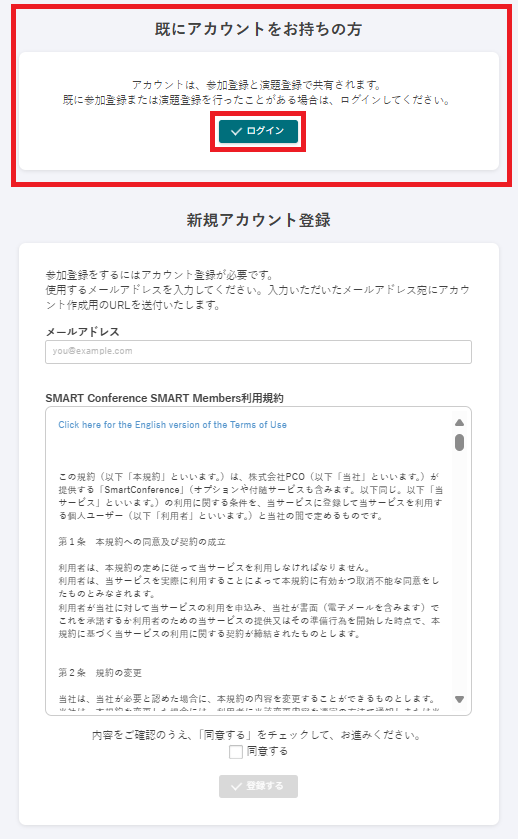
ログイン画面が表示されるので、メールアドレスとパスワードを入力し、「✓ログイン」をクリックしてください。
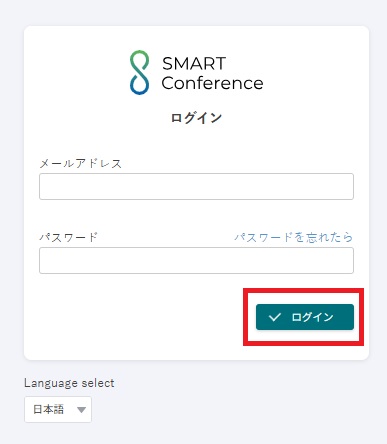
2. 学会選択と参加登録メニュー表示
ログイン後、学会名が表示されます。「登録する」をクリックしてください。
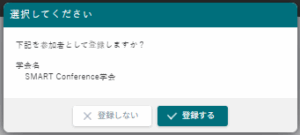
過去に参加者としてログインしたことがある場合は下記の確認メッセージが表示されます。

学会選択画面が表示されますので、参加登録する学会を選び、左側メニューで「参加登録」をクリックしてください。
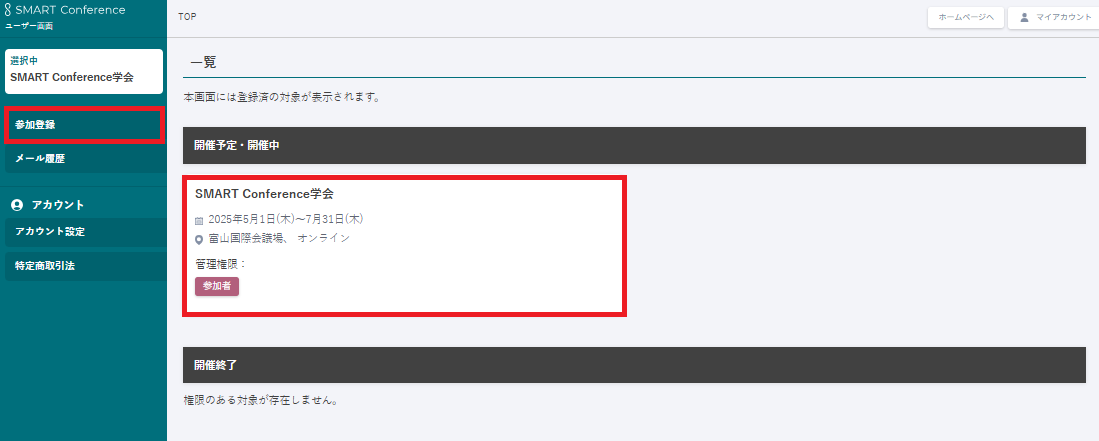
3. 入力画面へ進む
マイページの「参加登録」メニューで「入力画面へ」をクリックします。
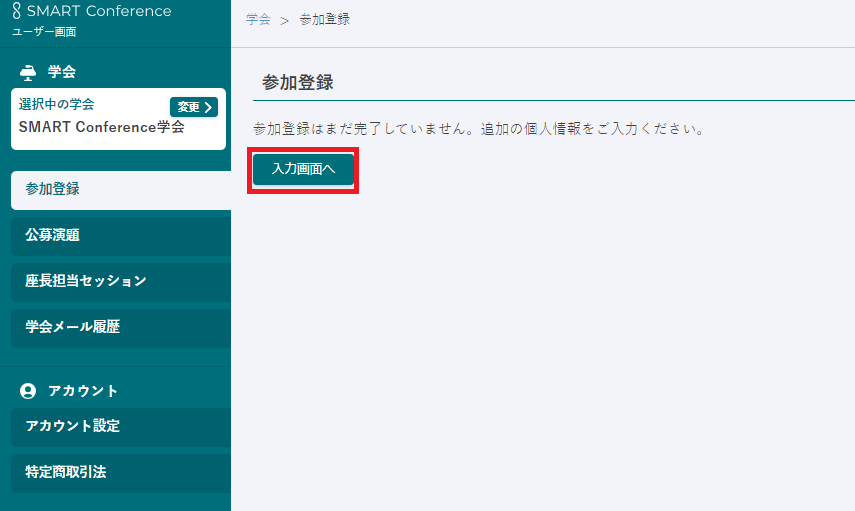
4. 項目入力と確認
表示された項目を入力し、「確認画面へ進む」をクリックします。
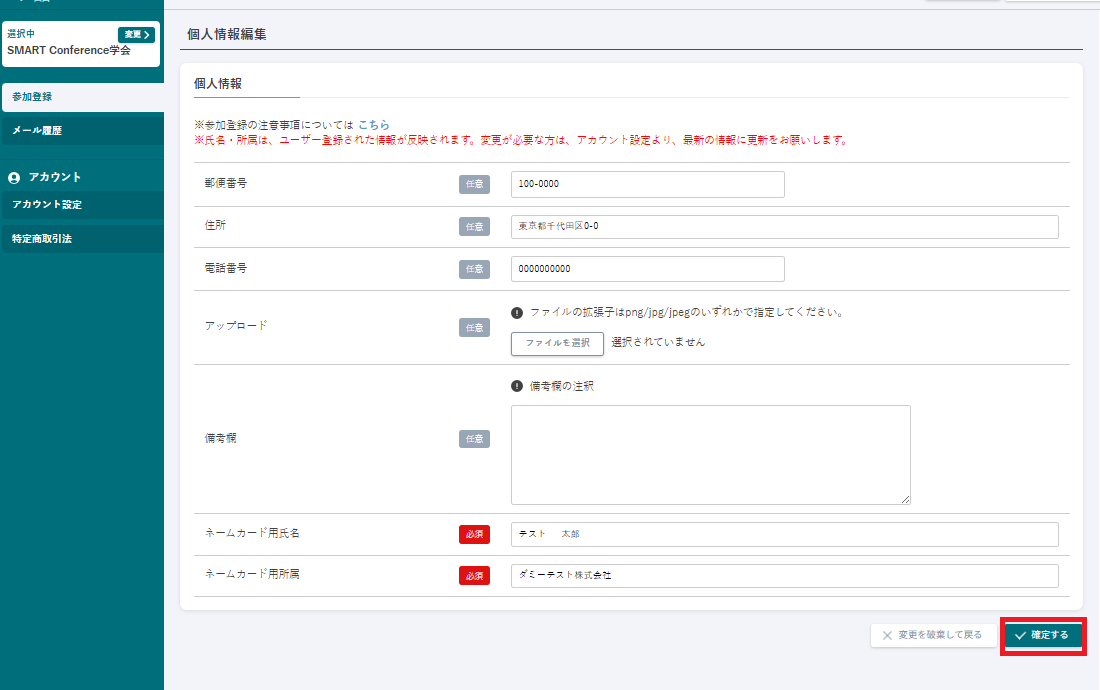
入力した情報の確認画面が表示されるので、確認してそのままでよければ「✓確定する」をクリックします。

※入力内容はマイページ内で何度でも編集可能です。
5. 登録完了
入力完了のポップアップが表示されます。

6. 決済が必要な場合
参加に関する決済がある場合は「✓決済に進む」をクリックし、参加登録メニュー選択へ進みます。
詳細はこちら→メニュー選択・決済手順
次回ログイン方法
SMART Conferenceのアカウント作成後、次回ログインする際の方法については下記をご確認ください。
お問い合わせをご希望のお客さまへ
操作方法に関するお問い合わせ、製品の導入検討のお問い合わせなど
お客さまの疑問にお答えする各種サポート・サービスについてご案内します。
